Транспортне вікно відіграє вирішальну роль в основі музичного продакшну. Воно не лише керує основними транспортними функціями, такими як відтворення та запис, але й відображає важливу інформацію про поточну позицію в проекті. Ви можете налаштувати функціонал так, щоб він найкраще відповідав вашому робочому процесу. Давайте докладніше розглянемо різні області транспортного вікна і те, як їх можна ефективно використовувати.
Основні висновки
- Транспортне вікно пропонує основні опції керування, такі як відтворення, запис і керування курсором.
- Відображення поточної позиції у пісні можна персоналізувати.
- Є корисні елементи керування, зокрема тюнер і метроном.
- Головний фейдер дозволяє контролювати гучність моніторингу.
Покрокове керівництво до транспортного вікна
Розуміння основних функцій транспортного вікна
Транспортне вікно Logic Pro X має інтуїтивно зрозумілий інтерфейс, що полегшує його використання. Налаштування за замовчуванням вже надають вам усі функції, необхідні для ефективної роботи з програмним забезпеченням.
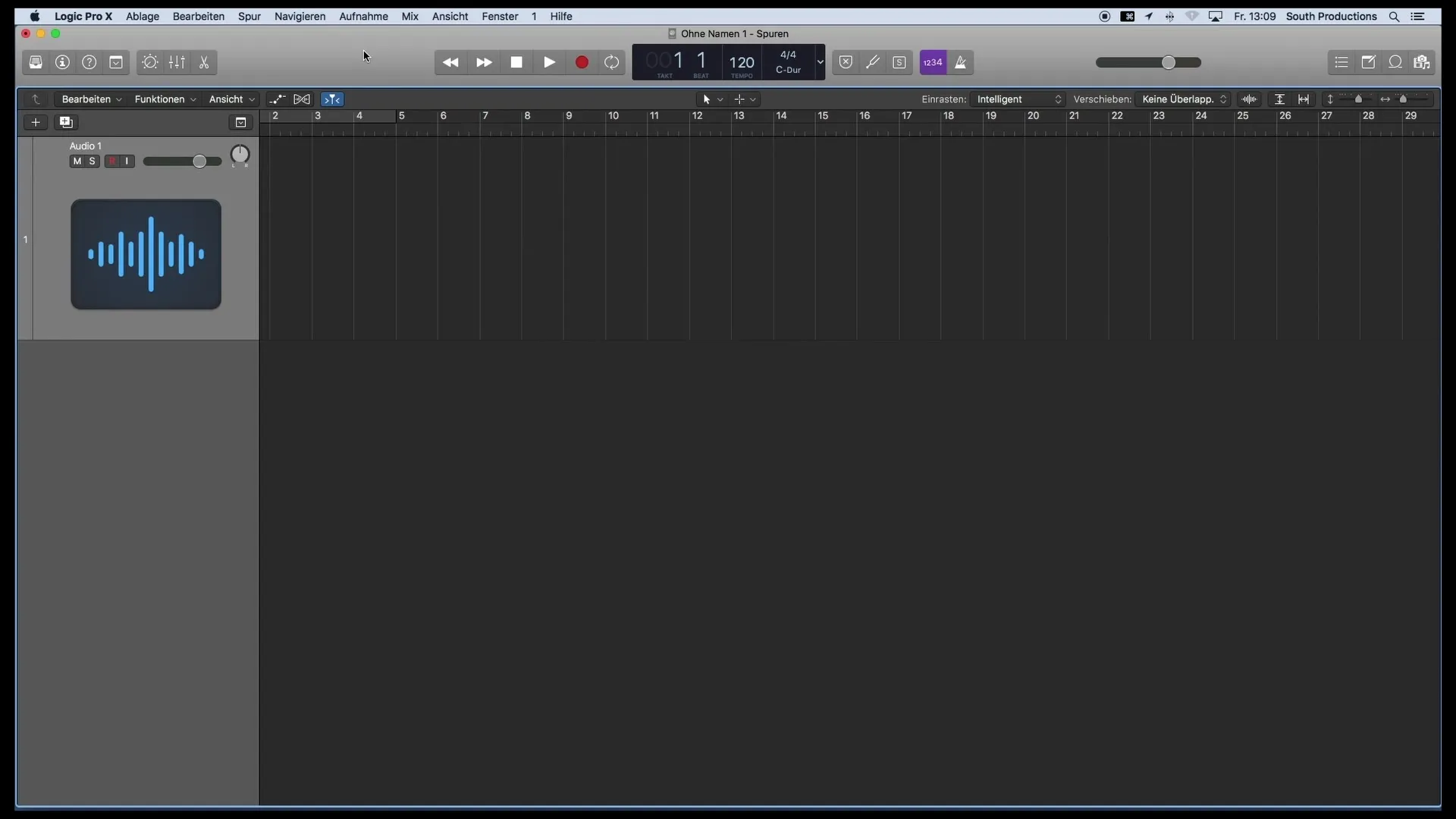
У верхній частині ви знайдете основні транспортні функції, такі як "Відтворення", "Запис" і керування курсором. Ці функції дозволяють швидко перемикатися між різними режимами під час редагування проекту.
Налаштування відображення курсору
Важливим елементом транспортного вікна є індикатор, який показує, де знаходиться курсор у поточній пісні. Ця функція особливо корисна для того, щоб точно знати, на якому такті і в якому темпі ви зараз працюєте.
Гарна новина полягає в тому, що ви можете налаштувати це відображення. Ви можете перейти до опцій і налаштувати відображення так, щоб ви могли бачити час, смуги або і те, і інше.
Використовуйте додаткові елементи керування
На додаток до основних транспортних функцій, у транспортному вікні є додаткові корисні елементи керування. Тюнер, як правило, є одним з інструментів, які ви часто використовуєте.
Не менш важливим є метроном, який ви можете активувати, щоб визначити ритм вашого проекту. Всі ці функції доступні як у транспортному вікні, так і через меню Logic Pro, що надає вам гнучкості в роботі.
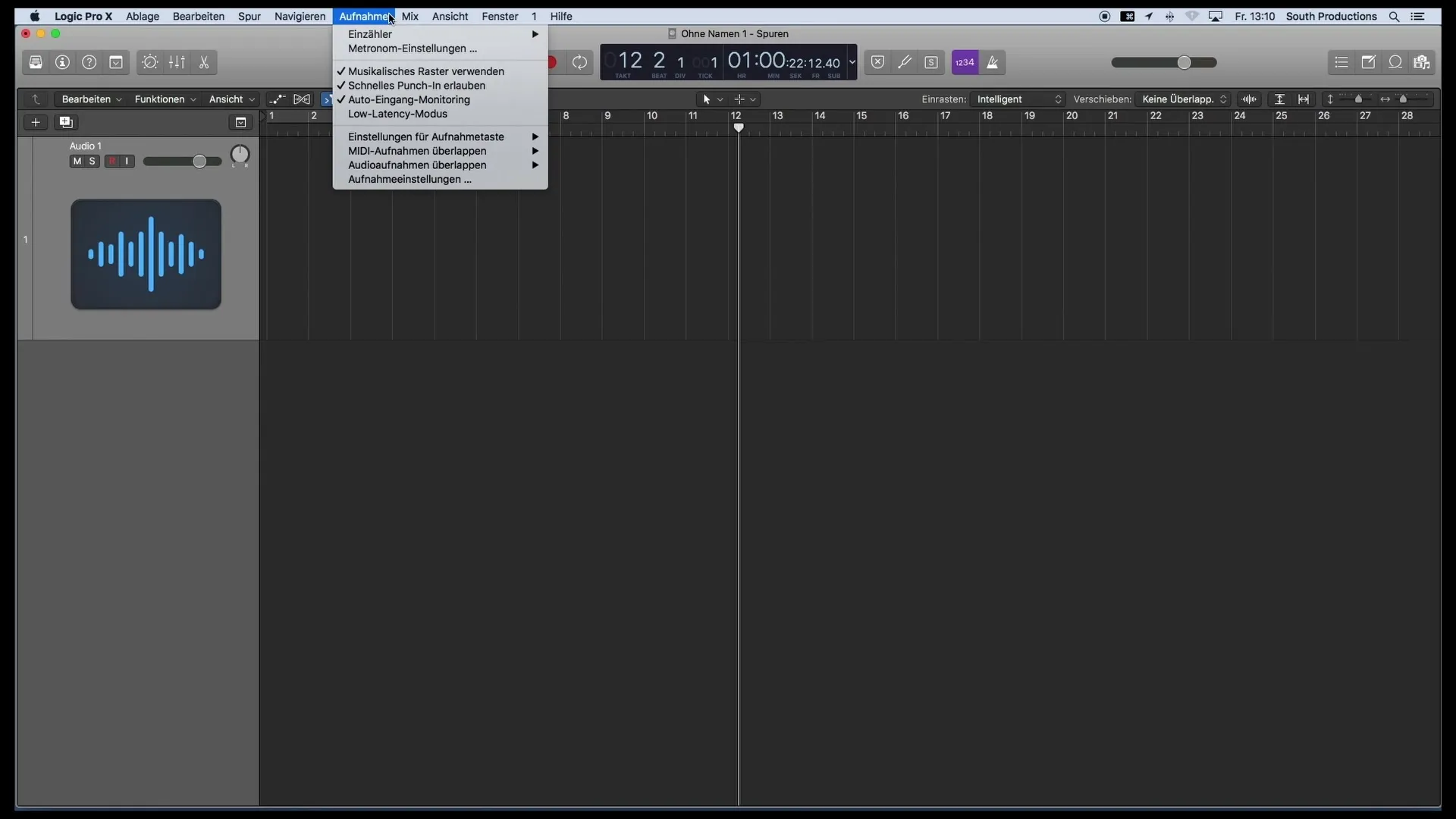
Майстер-фейдер та його функції
Ще однією важливою частиною транспортного вікна є майстер-фейдер. Тут ви маєте контроль над гучністю моніторингу. Це означає, що ви можете швидко вносити корективи, коли чуєте останні штрихи в міксі.
Праворуч ви знайдете додаткові функції, про які ми розповімо більш детально пізніше в цьому курсі. Варто поекспериментувати з цими опціями для подальшого розвитку ваших навичок роботи в Logic Pro X.
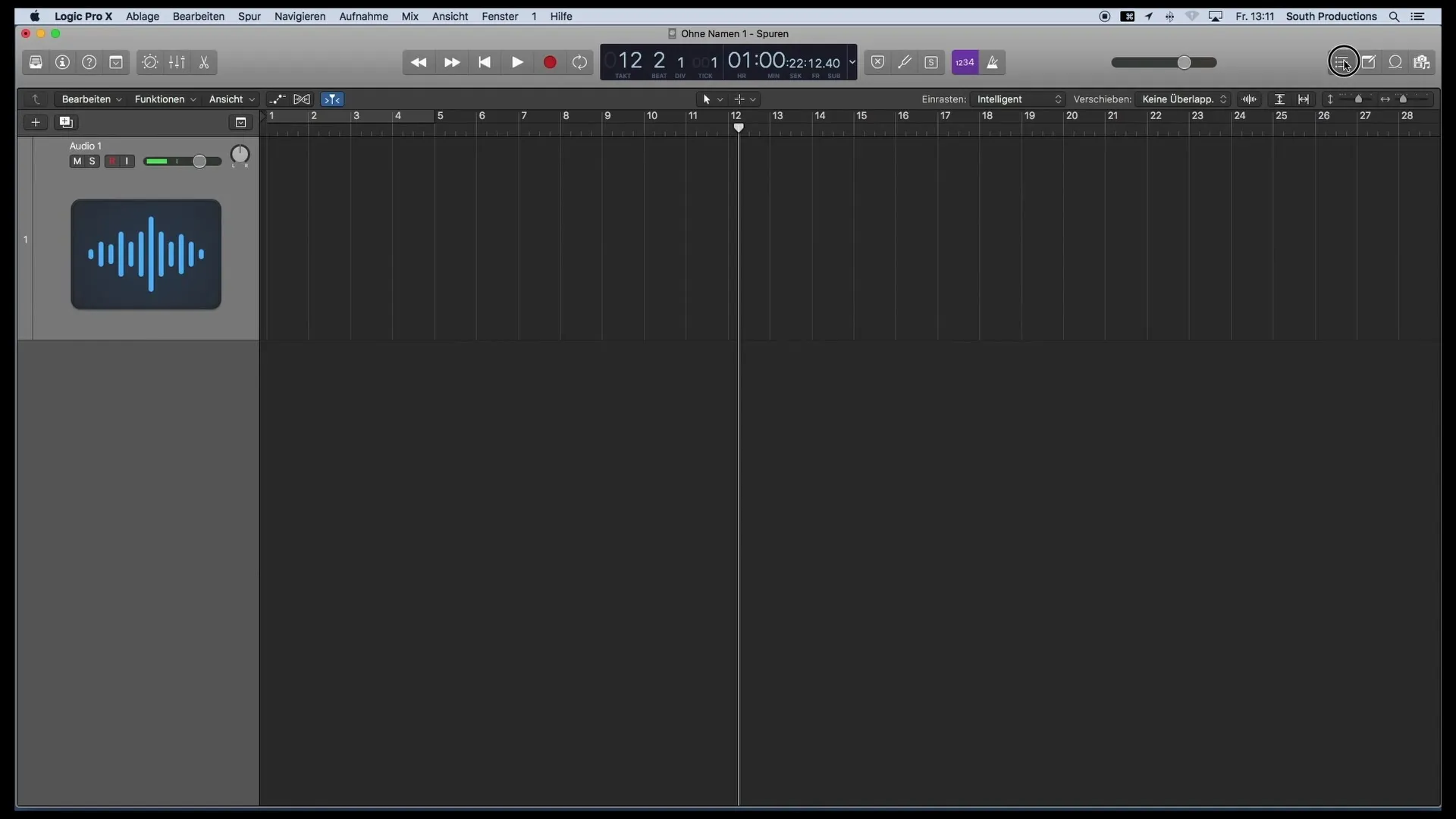
Підсумок
Транспортне вікно в Logic Pro X є важливим інструментом, який пропонує вам різноманітні функції для оптимізації вашого музичного виробництва. Ви можете використовувати не лише основні функції, такі як відтворення та запис, але й налаштовувати відображення та інші корисні інструменти. Ви можете використовувати майстер-фейдер для керування гучністю, що значно спрощує роботу над проектами.


